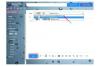L'applicazione di posta elettronica Microsoft Outlook è installata in ogni installazione di Microsoft Office. Per gli utenti Windows, è una versione ridotta chiamata Microsoft Outlook Express. Entrambe queste applicazioni salvano le email eliminate in modo da poterle recuperare se necessario. Questo è vantaggioso per le persone che eliminano accidentalmente l'e-mail o si rendono conto che un'e-mail eliminata è ancora necessaria diversi giorni dopo.
Passo 1
Fare clic sul pulsante Start di Windows e selezionare "Tutti i programmi". Nell'elenco delle icone. Seleziona "Microsoft Outlook". Potresti anche avere un'icona di Microsoft Outlook sul desktop o sulla barra degli strumenti accanto al pulsante di avvio.
Video del giorno
Passo 2
Fare clic sulla directory degli elementi "Inviati" nel riquadro sinistro della finestra. La directory "Inviati" contiene tutte le email che hai inviato finché non le elimini. Verifica di aver eliminato l'elemento.
Passaggio 3
Fare clic sull'icona della directory denominata "Elementi eliminati". Questa directory contiene tutte le email che hai eliminato intenzionalmente o accidentalmente. L'elenco è raggruppato per data, ma puoi fare clic sulla barra "Oggetto" o sulla barra "Da" per ordinarli per oggetto o per mittente.
Passaggio 4
Fare clic con il pulsante destro del mouse sull'e-mail che si desidera ripristinare. Seleziona "Sposta nella cartella". Viene visualizzata una finestra di dialogo con un elenco di cartelle incluse nel client di posta Outlook.
Passaggio 5
Seleziona la cartella per spostare il messaggio e-mail e ripristinarlo. Una volta selezionato, fare clic sul pulsante "Ok". Il messaggio di posta elettronica viene ripristinato e rimosso dall'elenco eliminato.
Avvertimento
L'eliminazione di elementi dalla directory "Elementi eliminati" in Microsoft Outlook elimina definitivamente l'e-mail.